Misalkan Anda duduk di kursi belakang mobil untuk menonton beberapa acara Apple TV+ di iPhone atau iPad Anda selama perjalanan jauh atau selama perjalanan ke dan dari tempat kerja. Jangan biarkan hal-hal seperti penerimaan sinyal nirkabel yang buruk atau paket data yang terbatas merusak sesi pesta Anda dan unduh konten televisi dan film favorit Anda sebelum Anda berangkat. Apakah Anda sedang mengikuti episode Dickinson, Ted Lasso, atau membuat anak-anak sibuk di kursi belakang dengan acara baru seperti itu Pertunjukan Snoopy, atau menonton film seperti Bankir atau telapak tangan dalam penerbangan panjang, kami akan menunjukkan cara mengunduhnya dalam beberapa langkah mudah.
Isi
- Konten apa yang dapat saya unduh?
- Cara mengunduh film dan acara TV
Apakah Anda mencari konten terbaik untuk ditonton dengan langganan Apple+ Anda? Pastikan untuk membaca panduan terbaru kami yang disoroti acara terbaik di Apple TV+ sebaik segala sesuatu yang baru di Apple TV+.
Video yang Direkomendasikan
Konten apa yang dapat saya unduh?

Jika Anda berlangganan Apple TV+ atau saluran Apple TV, Anda dapat memilih untuk mengunduh acara TV atau film apa pun untuk ditonton nanti. Kemampuan menonton Apple TV+ nanti tersedia untuk perangkat Apple tertentu, termasuk iPhone, iPad, iPod touch, dan Mac. Konten apa pun yang Anda unduh tersedia hingga 30 hari, namun Apple mencatat bahwa beberapa konten mungkin kedaluwarsa lebih cepat. Beberapa saluran Apple TV mungkin membatasi jumlah judul yang dapat diunduh dalam satu waktu; jika Anda mencapai batas itu, sebuah pesan akan memberi Anda peringatan untuk menghapus beberapa konten sebelumnya.
Terkait
- 8 video game fiksi ilmiah terbaik untuk dimainkan jika Anda menyukai acara hit Apple TV+, Silo
- Acara terbaik di Apple TV+ saat ini (Juli 2023)
- Yang baru di Apple TV+ bulan ini (Juli 2023)
Cara mengunduh film dan acara TV
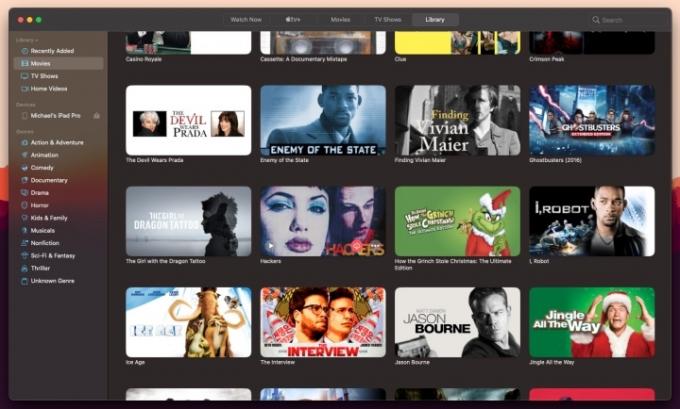
Baik Anda menggunakan perangkat yang menjalankan iOS, iPadOS, atau MacOS, proses pengunduhannya sama. Perhatikan bahwa saat ini, Anda tidak dapat mengunduh konten untuk dilihat secara offline Perangkat Apple TV, smart TV, dan perangkat streaming lainnya.
Langkah 1: Buka Apple TV aplikasi di perangkat Anda.
Langkah 2: Cari film atau acara TV yang ingin Anda unduh.
Langkah 3: Ketuk atau klik tombol unduh (awan dengan panah menghadap ke bawah) di samping acara TV atau film. Catatan, di komputer, ikon awan akan muncul untuk episode TV saat Anda mengarahkan panah mouse ke masing-masing episode.
Setelah video Anda diunduh, Anda dapat mengaksesnya dengan menavigasi ke Perpustakaan tab dan kemudian Diunduh bagian dari dalam Apple TV aplikasi. Untuk menghapus konten apa pun yang diunduh dari perangkat iOS atau iPadOS, ketuk judul apa pun yang memiliki iPhone dengan ikon tanda centang di sebelahnya dan ketuk Hapus Unduh. Anda juga bisa langsung menghapus dengan menggesek atau menghapus secara massal melalui Sunting tombol langsung dari Anda Diunduh map. Di Mac, klik kanan konten dan pilih Hapus Unduh.
Sekarang setelah Anda siap, yang perlu Anda lakukan hanyalah menyimpan acara favorit Anda dan mungkin satu atau dua film yang belum pernah Anda tonton (atau film standby lama yang dapat Anda tonton berulang kali), dan berangkat.
Rekomendasi Editor
- Film dan acara terbaik di Shudder saat ini (Juli 2023)
- Leonardo DiCaprio menghadapi masa-masa kelam dalam trailer baru Killers of the Flower Moon
- Film terbaik di Disney+ saat ini (Juli 2023)
- FITE TV dan FITE+: Semua yang perlu Anda ketahui
- Acara TV Inggris terbaik di Netflix
Tingkatkan gaya hidup AndaTren Digital membantu pembaca mengawasi dunia teknologi yang bergerak cepat dengan semua berita terkini, ulasan produk yang menyenangkan, editorial yang berwawasan luas, dan cuplikan unik.



